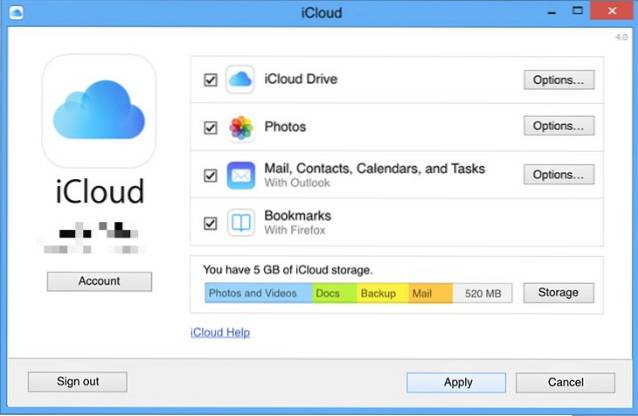Além do design meticulosamente bonito e da alta qualidade de construção, um dos fatores decisivos para alguém escolher os produtos da Apple é a forte integração, não apenas entre o hardware e o software, mas também entre os dispositivos. Você pode trabalhar em um documento em seu Mac e continuar o trabalho em seu iPad ou comprar um aplicativo em seu iPhone e também estará disponível para seus outros dispositivos iOS.
Um elemento que desempenha um papel importante nesta integração perfeita entre os dispositivos Apple é iCloud. Embora o serviço seja essencial para maximizar a experiência do usuário no ecossistema da Apple, nem todos entendem o iCloud o suficiente para obter o melhor dele. Muitos usuários não sabem que podem usar suas contas iCloud para fazer mais do que apenas ativar seus dispositivos.
Que outras vantagens você pode obter de sua conta do iCloud? Vamos começar nossa jornada e descobrir.
Introdução
O que é iCloud
Basicamente, o iCloud é um serviço de armazenamento em nuvem e computação em nuvem. Foi lançado em outubro de 2011 como a substituição do serviço online anterior da Apple chamado MobileMe.
Com uma conta iCloud, você obterá um endereço de e-mail @ icloud.com e 5 GB de armazenamento online gratuito. Você pode usar o armazenamento para armazenar documentos, fotos e música; disponibilizá-los para outros dispositivos na mesma conta; ou compartilhe-os com outros usuários. Outras coisas que se pode fazer com o iCloud é fazer backup sem fio de dispositivos iOS e sincronizar dados de aplicativos compatíveis.
A conta também permite que os usuários gerenciem seus dispositivos e os rastreiem, se os dispositivos forem perdidos ou roubados. A internet está cheia de histórias sobre pessoas que perderam seus dispositivos (seja por imprudência ou por roubo) e conseguiram recuperá-los com a ajuda do iCloud.
Como obter um ID Apple e configurar o iCloud
Obter um ID Apple
Antes de usar o iCloud, você deve obter um ID Apple. Normalmente, você obterá um na primeira vez que configurar seu dispositivo Apple. Você pode obter um ID da Apple em:
- qualquer dispositivo iOS acessando o Configurações-> iTunes e App Store-> Criar Novo ID Apple
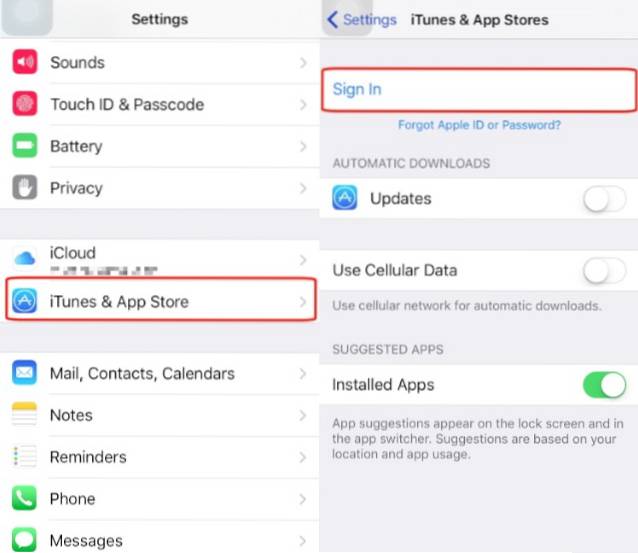
- de um Mac indo para o Preferências do sistema-> Contas da Internet-> iCloud-> Criar Apple ID
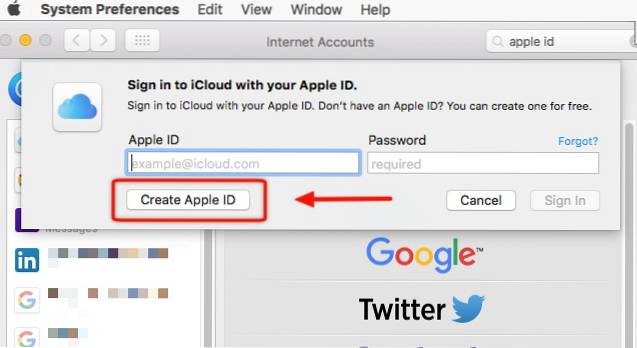
- ou diretamente do Site da Apple ID.
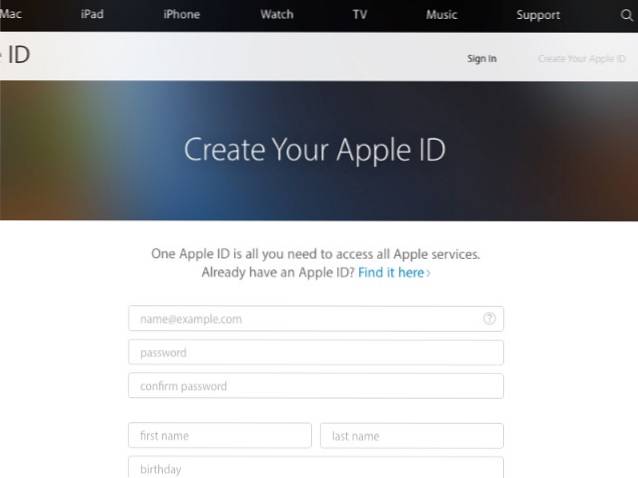
Quando terminar, você pode começar a configurar sua conta iCloud seguindo estas etapas:
Observação: Antes de começar a configurar sua conta iCloud, certifique-se de que seus dispositivos Apple estão executando a versão mais recente do sistema operacional.
Para Mac
Para habilitar o iCloud em um Mac, vá para Preferências do sistema-> iCloud. Em seguida, insira seu ID Apple e selecione os serviços iCloud que você deseja habilitar no sistema.
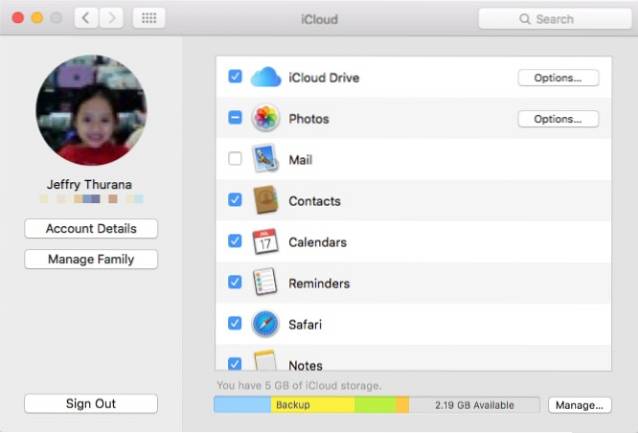
Existem outras coisas que você pode fazer por meio da janela do iCloud. Você pode gerenciar seu espaço de armazenamento, decidir quais aplicativos podem usar o iCloud Drive para fazer backup de seus dados, ativar / desativar a Biblioteca de fotos do iCloud, Meu fluxo de fotos e Compartilhamento de fotos do iCloud. Usando o Gerenciar família botão, você pode adicionar ou excluir membros da família que podem fazer compras usando seu ID Apple e gerenciar suas informações de pagamento.
iPhone e iPad
Ao configurar seus dispositivos iOS pela primeira vez, ou depois de atualizar seu iOS, você será solicitado a habilitar o iCloud. Se você pular o processo da primeira vez, poderá fazê-lo mais tarde abrindo Configurações-> iCloud e inserindo seu ID Apple.
Se desejar baixar automaticamente todas as músicas, aplicativos, livros e atualizações adquiridas em outros dispositivos Apple, você pode fazer isso via Configurações-> iTunes e App Stores ligando o botão ao lado dos respectivos itens.
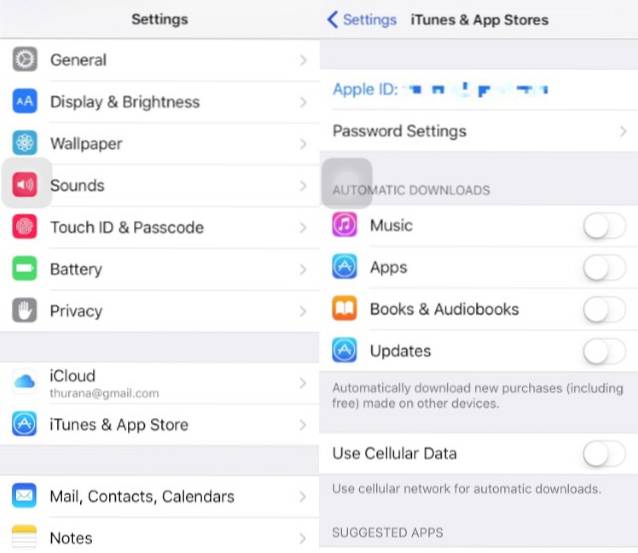
Para Windows
Graças à popularidade do iPhone e do iPad, mais e mais pessoas são atraídas para o ecossistema da Apple. Mas nem todo usuário de iOS também é um usuário de Mac. Embora você possa obviamente gerenciar contas iCloud nativamente no Mac, não podemos dizer o mesmo para o Windows. Essa é a razão pela qual a Apple oferece aos usuários do Windows um aplicativo dedicado para gerenciar o iCloud.
Em primeiro lugar, baixe e instale o Aplicativo iCloud para Windows, em seguida, abra o aplicativo e faça login usando seu ID Apple. Uma vez logado, você pode usar o aplicativo para gerenciar sua conta iCloud, semelhante a como você pode fazer no Mac.
Para Apple TV
Configurar o iCloud na Apple TV é muito fácil. Você só precisa inicializar sua Apple TV e inserir seu ID Apple, e a máquina configurará o resto para você. Em seguida, você poderá obter acesso ao Compartilhamento de fotos do iCloud, My Photo Stream, iTunes Match e todos os filmes e programas de TV que você comprou na loja do iTunes.
Recursos e serviços do iCloud
Desde sua primeira encarnação, o iCloud cresceu e se tornou um pacote de aplicativos que consiste em muitos utilitários. Aqui estão os recursos e serviços que você pode usar por meio de sua conta do iCloud:
iCloud Drive
O iCloud Drive é a abordagem da Apple sobre os serviços de armazenamento em nuvem. Do ponto de vista do tamanho do armazenamento, o iCloud não é a opção mais generosa disponível. Mas o integração perfeita com outros serviços Apple torna-o uma ferramenta valiosa para ter.
Você pode salvar qualquer coisa digital em seu iCloud Drive, desde documentos de texto simples, arquivos de apresentação, vídeos ou dados de aplicativos, e eles estarão disponíveis em todos os dispositivos conectados ao mesmo ID Apple. Isso significa que você pode usar seu iPad para continuar trabalhando em um documento que salvou em seu Mac. Alguns desenvolvedores até criaram seus aplicativos para utilizar esta característica de interconectividade do iCloud, para manter os dados de seus aplicativos sincronizados entre diferentes dispositivos Apple.
Há um aplicativo iCloud Drive dedicado para iOS, mas se você quiser acessar os dados do iCloud Drive de qualquer outro dispositivo, pode fazê-lo via iCloud web. Para salvar um arquivo no iCloud Drive, você pode arrastá-lo para a pasta do iCloud Drive ou usar o menu Arquivo-> Salvar ao salvar o arquivo.
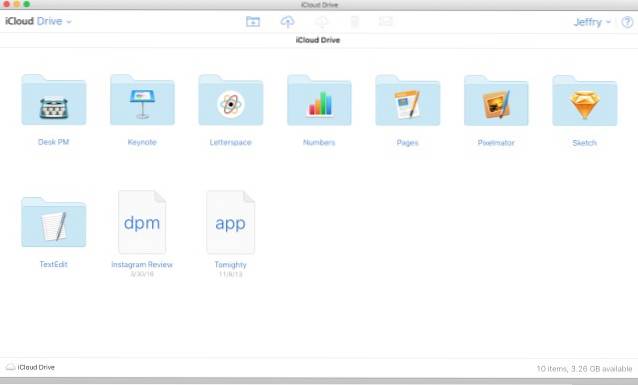
foto iCloud
Com os iPhones sendo continuamente indicados pelo Flickr como os dispositivos mais populares para tirar fotos, integrar o armazenamento de fotos e os serviços de edição ao iCloud seria um passo muito lógico. Talvez seja por isso que a Apple fundiu seu aplicativo iPhoto no iCloud e criou o iCloud Photo. O objetivo é fornecer aos usuários comuns uma maneira descomplicada de fazer backup e organizar aquelas memórias inestimáveis, fazer pequenas edições, se necessário, ao mesmo tempo que dá acesso fácil a elas de qualquer dispositivo.
Diferente do Biblioteca, O iCloud Photo também inclui Compartilhamento característica. Com o Compartilhamento de Fotos do iCloud, os usuários podem compartilhar fotos e vídeos com seus amigos e familiares, criar álbuns compartilhados, onde cada membro convidado pode adicionar suas fotos e clipes. Os usuários também podem transmitir sua biblioteca para dispositivos compatíveis, como Apple TV, e ter a coleção impressa em um belo álbum de fotos.
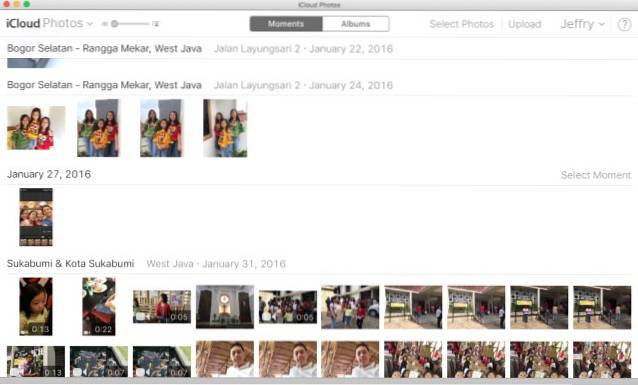
Fotos e vídeos são organizados automaticamente por datas sob o Momentos aba. Você pode aumentar o zoom para ver os itens por datas ou diminuir o zoom para navegar rapidamente pelos meses ou ano. Como uma opção alternativa de organização, existe o Álbuns aba. Aqui, suas entradas são categorizadas por seus tipos. Existem diferentes tipos, como Todas as fotos, selfies, vídeos, rajadas, capturas de tela, e outros. Você também pode criar novos álbuns para acomodar diferentes categorias. Alguns aplicativos criam seus álbuns para manter suas imagens particulares, como contas e recibos, fotos salvas de mídia social, resultados de edição de fotos, etc..
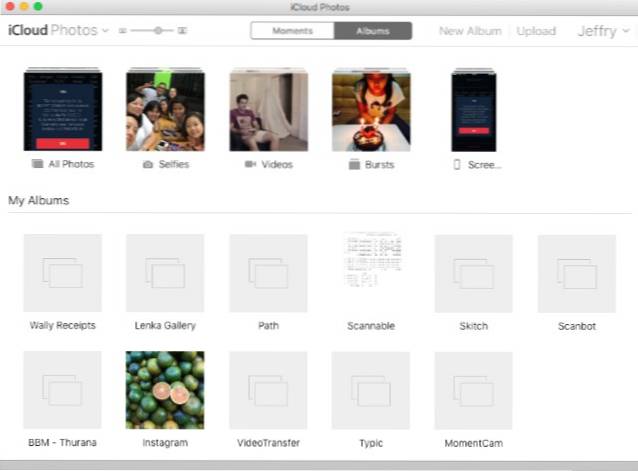
Como a maioria de nós tira toneladas de fotos com nossos dispositivos móveis, outra vantagem de usar o armazenamento de fotos online seria a conveniência de não ter que manter essas fotos no dispositivo e, assim, liberar o armazenamento do dispositivo. Infelizmente, esse não é o caso com os 5 GB de armazenamento gratuito do iCloud muito limitados. A menos que você opte por um plano de armazenamento pago maior, o armazenamento gratuito de 5 GB estará cheio com suas fotos em nenhum momento.
Encontre iPhone
Na minha opinião, esse recurso pode ser o mais legal entre outros recursos do iCloud, embora o nome seja um pouco enganador. Se você habilitar o recurso Encontrar iPhone, poderá rastrear a localização de um ou mais dos seus dispositivos - não apenas iPhones, mas também Macs e iPads - usando outro dispositivo ou através da interface da web. Você pode usar o recurso para localizar seu dispositivo extraviado pela casa ou para caçar os dispositivos roubados.
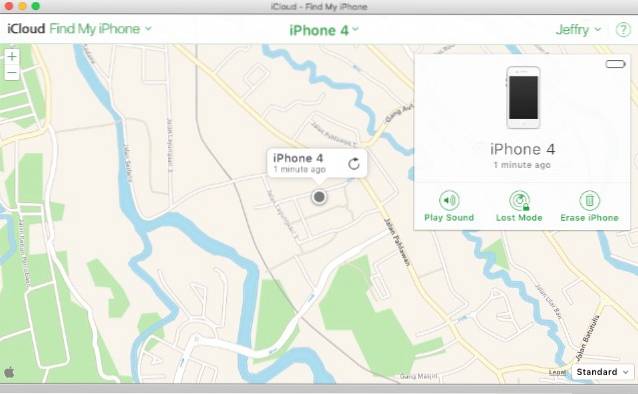
Antes de usar o recurso, você deve habilitar o Encontre meu iphone e Compartilhamento de local no dispositivo indo para Configurações-> iCloud. Em seguida, você pode abrir o aplicativo Find My iPhone no dispositivo iOS ou usar o aplicativo da web iCloud no Mac ou PC para ver a localização dos seus outros dispositivos.
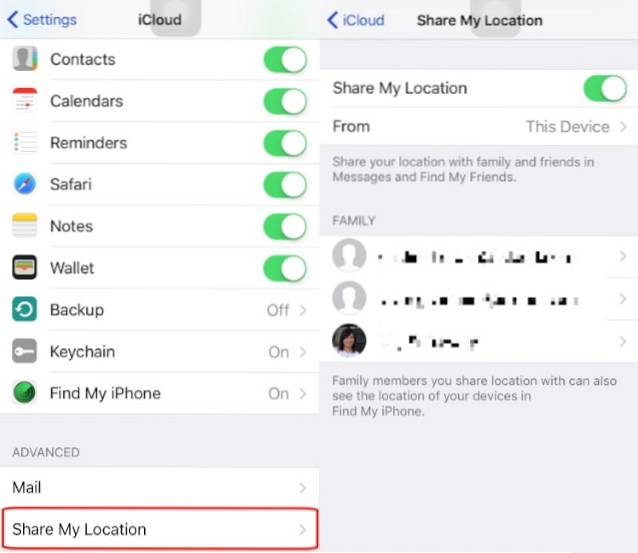
Além de olhar para a posição do dispositivo no mapa, você também pode definir o dispositivo remoto para Tocar música, para que você possa encontrá-lo facilmente, bloqueie o dispositivo e exiba uma mensagem com o Modo perdido, ou Apagar o dispositivo completamente, como último recurso.
Histórias sobre como o recurso Find iPhone ajudou proprietários de iDevices a encontrar seus gadgets perdidos estão em toda a Internet e são sempre divertidas de ler. Existem até histórias sobre como uma mãe usou o recurso para ajudar a polícia a encontrar sua filha sequestrada ou como uma equipe de resgate foi capaz de encontrar a vítima desaparecida de acidente de carro rastreando o iPad da vítima.
Existem recursos semelhantes em diferentes sistemas operacionais, e haverá mais a seguir no futuro, mas até agora não há nenhum que possa fazer manchetes como Find iPhone.
Compartilhamento em família
O ecossistema fortemente integrado da Apple pode afastar as pessoas que preferem usar um sistema mais “aberto”. Por outro lado, uma vez que uma pessoa tenha usado um ecossistema, onde todos os serviços funcionam perfeitamente uns com os outros, há uma boa chance de que o indivíduo tente trazer todos da família para o sistema.
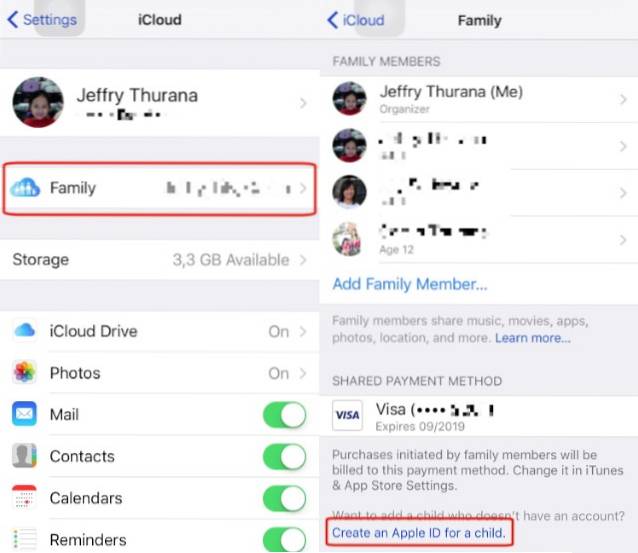
Com Compartilhamento em família, você pode adicionar facilmente outros membros da família (até um total de 6 pessoas) em uma conta. Os membros da família podem compartilhar compras do iTunes, iBooks e App Store sem compartilhar contas. A família também pode usar um cartão de crédito para fazer compras; os pais podem aprovar (ou negar) as compras dos filhos remotamente, cada membro pode compartilhar fotos, calendário familiar e muito mais.
Para configurar uma conta do Family Sharing, uma pessoa (geralmente a mãe ou o pai) deve atuar como o chefe da família e criar a conta a partir de seu dispositivo. Basta ir ao Configurações-> iCloud-> Família e adicione os membros da família. Os pais também podem adicionar filhos menores de 13 anos criando IDs da Apple para eles. Adicionar uma criança ativará automaticamente o recurso Pedir para comprar, e os pais têm o privilégio de limitar o conteúdo ao qual as crianças têm acesso em seus dispositivos.
Outros recursos e opções de atualização
Além dos mencionados acima, o iCloud oferece mais recursos interessantes, como Notas, Calendário, Contatos, e Sincronização de lembretes, conta de webmail @ icloud.com, e Integração Safari e Keychain, que permitirá que você crie e acesse todas as suas senhas de qualquer dispositivo.
Existem também opções de atualização separadas que você pode adicionar para aprimorar sua conta gratuita do iCloud, como:
1. Atualização de armazenamento
Você pode optar por obter 50 GB de armazenamento por US $ 0,99 / mês. Para quem precisa de ainda mais espaço de armazenamento, há outros planos também: 200 GB de armazenamento por US $ 2,99 / mês e 1 TB de armazenamento por US $ 9,99 / mês. Este armazenamento adicional estará disponível para todos os arquivos que você mantém no iCloud Drive, incluindo todas as suas fotos e vídeos.
2. iTunes Match
Esta opção permitirá que você mantenha todas as suas músicas na nuvem. Por uma assinatura anual de US $ 24,99, o iTunes examinará sua biblioteca e combinará a música que você possui com as disponíveis no iCloud. Você pode acessar, transmitir e baixar sua coleção de qualquer dispositivo, com a mais alta qualidade possível. Se houver itens que o iTunes não possui em sua biblioteca, ele os carregará para a nuvem.
No momento em que este livro foi escrito, o iTunes tinha uma das maiores coleções de música do mundo, com mais de 30 milhões de músicas em sua biblioteca. Provavelmente, ele também já tem sua música.
3. Apple Music
Os serviços de streaming de música estão na moda atualmente e, embora a Apple Music não faça exatamente parte dos serviços iCloud, a Apple está fazendo uso de seu armazenamento em nuvem e vasta coleção de música para oferecer o serviço de streaming de música da Apple aos usuários.
O Apple Music permite que você ouça qualquer música disponível na biblioteca do iTunes da Apple em qualquer dispositivo, junto com rádios de gênero com curadoria humana e rádios ao vivo 24 horas por dia, 7 dias por semana, hospedadas pelos principais nomes da indústria de radiodifusão.

Você pode usar o Apple Music gratuitamente durante os primeiros três meses, após os quais você terá que pagar por uma assinatura de sua escolha. Há uma assinatura individual por US $ 9,99 / mês, assinatura familiar por US $ 14,99 / mês ou assinatura de estudante - se você for elegível - por US $ 4,99 / mês.
iCloud na web
Você pode acessar o iCloud na web usando qualquer navegador. Recentemente, a Apple abriu o iCloud para qualquer um, então qualquer pessoa fora do ecossistema da Apple pode se registrar para uma conta do iCloud. Mas aqueles sem dispositivos Apple registrados só podem acessar a versão online do Pages, Numbers e Keynote, sem outras vantagens. O armazenamento também é limitado a 1 GB.
Existem doze aplicativos disponíveis no iCloud web. Todos eles estão disponíveis na página inicial ou usando a área de atalho sob o nome do aplicativo que você está usando no momento. Vamos olhar para eles um por um.
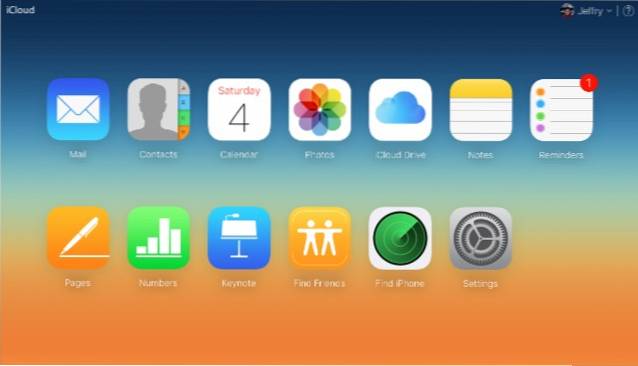
Correspondência
Mail é o cliente de e-mail online para seu endereço de e-mail @ icloud.com. Embora não haja como adicionar mais contas de outro serviço de e-mail, você pode adicionar até três aliases de e-mail que podem ser usados para finalidades diferentes. Você também pode adicionar resposta automática de férias para responder automaticamente às mensagens recebidas enquanto você estiver ausente, e regras para classificar sua caixa de entrada para ser mais organizada e gerenciável. Esses recursos estão disponíveis nas configurações de e-mail localizadas na parte inferior esquerda da tela.
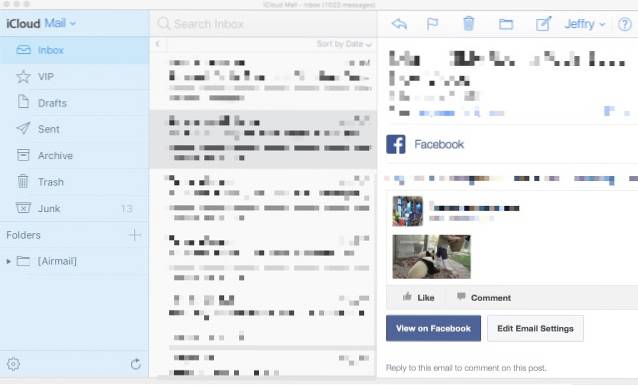
Contatos, calendário, lembretes e notas
Esses quatro fabulosos serviços são os aplicativos organizadores pessoais essenciais que remontam aos dias do PDA e além. Portanto, não é surpresa que a Apple os inclua no pacote iCloud. Ao adicionar a vantagem dos aplicativos baseados em nuvem à mistura, você pode ter certeza de que sempre terá suas informações valiosas à mão.
Além de sincronizar seus dados entre dispositivos, você também pode editar o existente, criar o novo, excluir o antigo e importar e exportar dados.
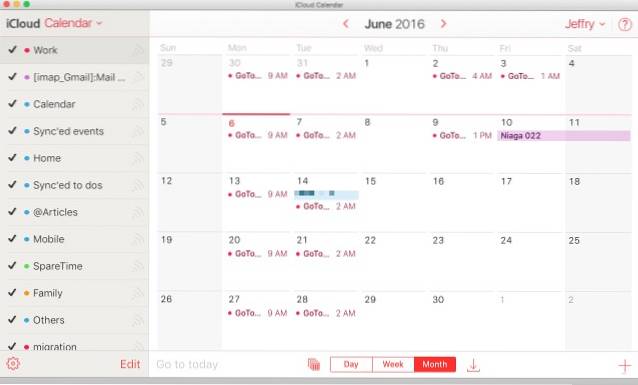
Fotos, iCloud Drive, Encontre amigos e Encontre iPhone
Discutimos três desses quatro aplicativos, portanto, não os discutiremos mais. Mas uma nota sobre Encontre amigos, o aplicativo é semelhante ao Find iPhone, mas o objetivo é um pouco diferente - localizar dispositivos que não são seus. Mas antes de começar a protestar sobre a importância da privacidade, observe que o proprietário do dispositivo que você deseja rastrear deve aprovar sua solicitação de rastreamento com antecedência. E, ao contrário do Find iPhone, você e seus amigos podem ativar o recurso Find Friends temporariamente para manter uma guia sobre a localização uns dos outros durante um feriado em grupo ou qualquer outra atividade que envolva grupos e lugares desconhecidos.
Páginas, números e keynote
Anteriormente conhecido como iWork, este pacote de aplicativos de produtividade é o equivalente ao Microsoft Office no ecossistema da Apple. Exceto pelo Keynote, que está no mesmo terreno do PowerPoint, os outros dois aplicativos nunca tiveram a popularidade que o Word e o Excel têm.
Mas, do ponto de vista dos recursos, todos os três aplicativos podem dar aos aplicativos do Microsoft Office uma corrida por seu dinheiro, especialmente no conceito de fazer com que os documentos não apenas funcionem bem, mas também tenham uma boa aparência. O Office e outras suítes de aplicativos semelhantes adaptaram o conceito de modelos de documentos lindamente pré-projetados, mas poucos alcançaram os refinamentos de design tão bem quanto a Apple alcançou.
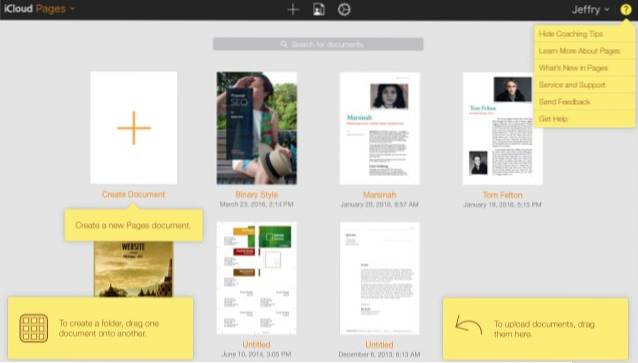
Pages, Numbers e Keynote estão disponíveis para o público em geral, mesmo que ele não possua nenhum produto da Apply. Por serem baseados na nuvem, eles podem ser acessados em qualquer dispositivo, semelhante ao Google Docs, mas com melhor aparência. Você pode editar seus documentos existentes usando um dos aplicativos apenas arrastando e soltando-os na janela do navegador. E se você possui um Mac, iPhone ou iPad, pode sincronizar seus documentos entre os dispositivos e a interface da web.
Definições
Além dos aplicativos da web, também há Definições onde você pode ver seu estado de armazenamento, seus dispositivos ativados e o membro de sua família compartilhando. Você também pode usar as Configurações para restaurar seus Arquivos, Contatos, Calendários, Lembretes e Marcadores; bem como gerenciar aplicativos que você pode procurar e sair de todos os navegadores.
Alternativas iCloud
Com exceção de Pages, Numbers e Keynote, outros aplicativos e serviços no iCloud não estão disponíveis fora do reino da Apple. Isso não é uma boa notícia para quem não quer usar apenas a Apple e deseja sincronizar seus dados em diferentes plataformas e dispositivos de vários fabricantes.
Felizmente, iCloud não é o único nome na cidade. Existem outras alternativas que oferecem serviços semelhantes (ou melhores) como o iCloud. Vamos explorar nossas opções, vamos?
Serviços de armazenamento em nuvem
O conceito de armazenamento online existe talvez desde o início da internet, mas não decolou até recentemente, quando a conectividade com a internet é melhor e o espaço de armazenamento é barato o suficiente. Agora, esse tipo de serviço custa um centavo em uma dúzia, mas Dropbox pode ser aquele que deve ser creditado para levar o serviço de armazenamento em nuvem para as massas.
O Dropbox vem com 2 GB de armazenamento gratuito que pode ser expandido para 16 GB fazendo algumas tentativas e recebendo referências. Alguns outros serviços populares que você pode considerar são Google Drive (15 GB de armazenamento gratuito), Box (10 GB de armazenamento gratuito) e OneDrive (5 GB de armazenamento gratuito). Você pode verificar alguns outros excelentes serviços de armazenamento em nuvem também.
Armazenamento de fotos online
Você pode usar qualquer serviço de armazenamento em nuvem para armazenar suas fotos e vídeos, mas nem todos os serviços vêm com uma visualização de fotos dedicada, edição e recursos de gerenciamento como o Foto iCloud. Embora o Dropbox venha com sua versão de suporte para fotos, muitos concordam que Fotos do Google é aquele que pode estar em pé de igualdade - ou talvez mais alto - do que o iCloud Photo.
A IA que o Google coloca por trás desse serviço de fotos online é tão boa que não precisamos fazer nada além de instalar o aplicativo e fazer login com nossa conta do Google. O aplicativo fará o resto, desde o upload até a curadoria. Mas o recurso que atrairia a maioria das pessoas com toneladas de fotos em mãos é o armazenamento ilimitado de fotos e vídeos. Contanto que você escolha a configuração “Alta qualidade” para as fotos que enviar para o Google Fotos, essas imagens enviadas não serão contabilizadas em seu armazenamento total restante no Google Drive. E para nós, plebeus, que tiramos fotos com nossos telefones com câmera, a opção de alta qualidade é mais do que suficiente.
Notas rápidas e simples
O Notes é um aplicativo de anotações decente e simples na plataforma iCloud. Se você deseja anotar algo rápido e disponibilizá-lo em seus dispositivos, o Notes dá conta do recado. Mas o aplicativo não vem com outros sinos e assobios. Se você quiser algo mais, existem outras alternativas.
O mais óbvio é SimpleNote. Este é outro aplicativo básico de tomada / sincronização de notas, mas está disponível para outras plataformas fora da Apple. Então, é perfeito para quem vive no universo multiplataforma.
Mas se você deseja uma experiência de tomada de notas com mais recursos, não há nada que possa vencer o Evernote. Já discutimos o Evernote muitas vezes antes, incluindo dicas e truques, ferramentas externas e até mesmo as alternativas. Consulte esses artigos para obter mais informações.
Aplicativos de escritório
O Pages and Numbers não teve grande repercussão fora do ambiente da Apple, em parte devido ao domínio mundial do Microsoft Office. Mas mesmo sendo o dominador mundial, o MS Office ainda não alcançou o conceito de escritório em nuvem. Portanto, as verdadeiras alternativas atuais para as páginas e números do iCloud seriam o Google Docs e o Google Spreadsheets, respectivamente, enquanto o Keynote permanece incomparável por enquanto.
Calendários e listas de tarefas
Se há uma área onde existem alternativas virtualmente ilimitadas disponíveis, calendários e listas de tarefas seriam ela. Além dos inúmeros aplicativos desenvolvidos especificamente para Mac ou iOS, o Calendário e Lembretes do iCloud também tem muitos concorrentes em calendários de várias plataformas e listas de tarefas pendentes. E não estamos falando sobre os aplicativos e serviços de gerenciamento de projetos mais complicados como o Trello.
Acima da nuvem e além
Considerando as direções de onde a tecnologia pode ir no futuro, e todas as competições de outras plataformas de software e hardware, onde a Apple poderia levar o iCloud para fortalecer sua posição no mercado?
Ninguém pode ver tão longe no futuro, mas pelo que já temos hoje, é bastante óbvio que a Apple continuará a usar o iCloud como o hub que conecta todos os seus dispositivos e sistemas operacionais e fundir o Siri na plataforma para aprimorar os serviços.
Até o momento, a Apple já saltou no mercado de vestíveis com o Apple Watch e criou o Health Kit como base para outros criarem aplicativos para melhorar os cuidados com a saúde. A Apple também lançou o Home Kit com intenção semelhante, mas na arena da casa inteligente. E há rumores de que a Apple também está entrando no mercado de carros inteligentes (carros autônomos).
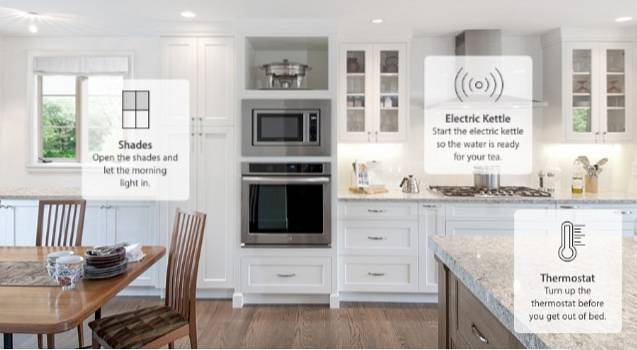
Imagine todos os seus dispositivos - dentro e fora do seu corpo - conectados uns aos outros. No futuro, podemos esperar conversas invisíveis entre nossos eletrodomésticos, computadores e telefones celulares, os sensores de jardim, o carro que dirige sozinho, os monitores domésticos, relógios inteligentes, assistentes pessoais de sala de estar, fechaduras e outros dispositivos. Eles compartilharão os dados de saúde necessários com seus médicos, listarão suas compras em supermercados, reservarão ingressos para a partida de futebol local, ajudarão em suas pesquisas, enviarão desejos de aniversário a seus amigos, trancarão e protegerão sua casa remotamente, e muito mais possibilidades futurísticas. Agora imagine a tecnologia iCloud como o centro de todas essas possibilidades.
Isso, meu amigo, é quanto potencial o iCloud tem. No futuro, é onde acho que o iCloud estará. O que você acha? Deixe-nos saber na seção de comentários abaixo.
 Gadgetshowto
Gadgetshowto